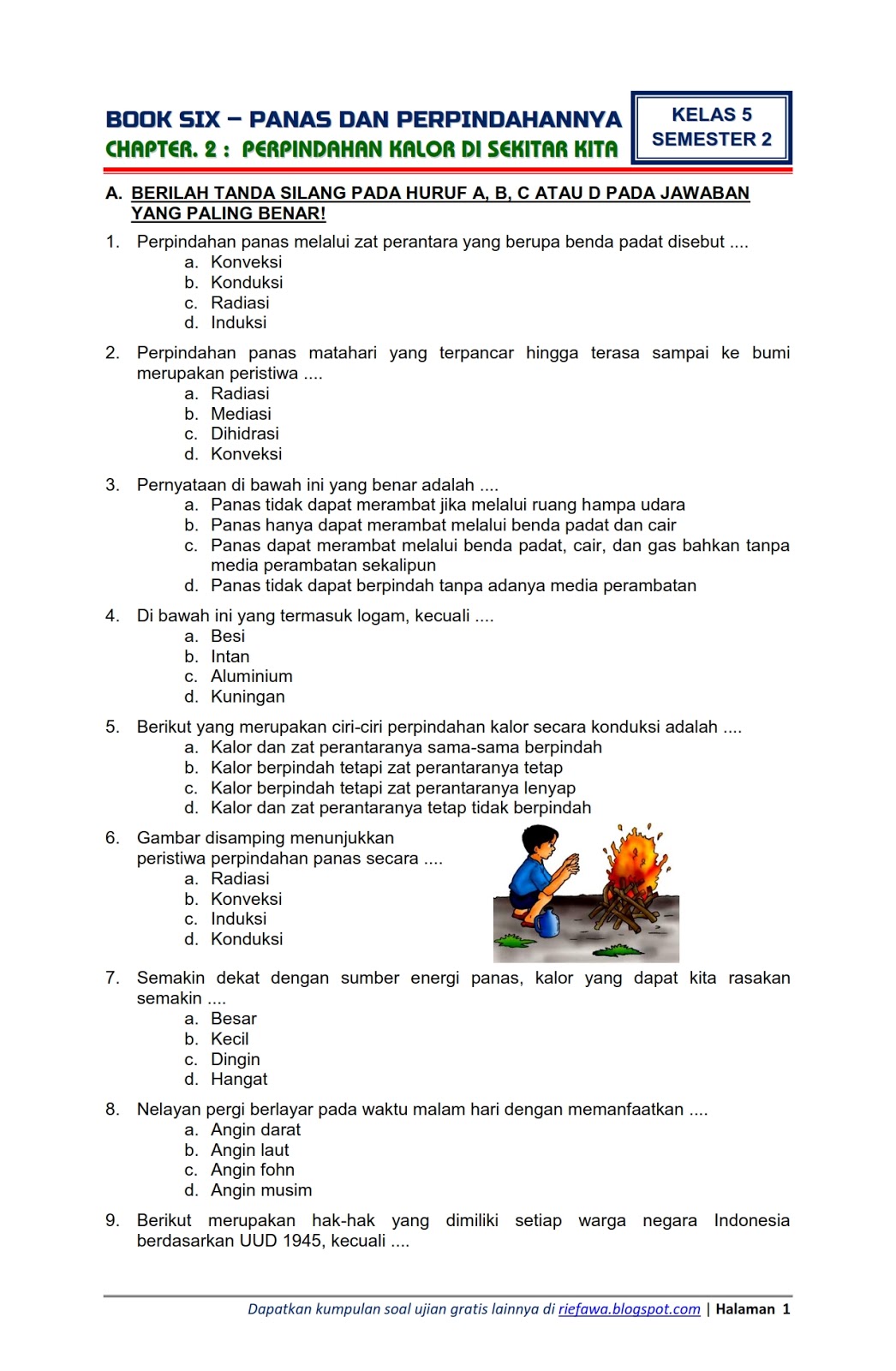Microsoft Word adalah alat pengolah kata yang sangat populer dan serbaguna. Salah satu fitur penting yang sering dicari pengguna adalah kemampuan untuk menerjemahkan teks dari satu bahasa ke bahasa lain. Dalam artikel ini, kita akan membahas secara rinci cara mengubah bahasa Indonesia ke bahasa Inggris di Microsoft Word, baik menggunakan fitur bawaan maupun dengan bantuan alat pihak ketiga.
Mengapa Konversi Bahasa Penting?
Dalam era globalisasi ini, kemampuan untuk berkomunikasi dalam berbagai bahasa sangat penting. Konversi bahasa memungkinkan Anda untuk:

- Memperluas Jangkauan: Menjangkau audiens yang lebih luas dengan menyediakan konten dalam bahasa Inggris.
- Memudahkan Kolaborasi: Berkolaborasi dengan kolega atau mitra bisnis internasional tanpa hambatan bahasa.
- Meningkatkan Pemahaman: Memahami dokumen atau informasi yang ditulis dalam bahasa Inggris.
- Mempercepat Proses Kerja: Menerjemahkan dokumen dengan cepat dan efisien tanpa harus mengetik ulang.
Metode 1: Menggunakan Fitur Terjemahan Bawaan Microsoft Word
Microsoft Word memiliki fitur terjemahan bawaan yang cukup mumpuni. Fitur ini menggunakan Microsoft Translator, layanan terjemahan mesin berbasis cloud yang didukung oleh kecerdasan buatan (AI).
Langkah-langkah:
- Buka Dokumen: Buka dokumen Microsoft Word yang berisi teks bahasa Indonesia yang ingin Anda terjemahkan.
- Pilih Teks: Pilih teks yang ingin Anda terjemahkan. Anda dapat memilih sebagian teks, seluruh paragraf, atau seluruh dokumen.
- Akses Fitur Terjemahan:
- Versi Word Terbaru (Microsoft 365): Klik tab "Review" (Tinjau) di ribbon, lalu klik "Translate" (Terjemahkan). Pilih "Translate Selection" (Terjemahkan Pilihan) atau "Translate Document" (Terjemahkan Dokumen).
- Versi Word Lama: Klik tab "Review" (Tinjau), lalu klik "Language" (Bahasa). Pilih "Translate" (Terjemahkan).
- Pilih Bahasa: Di panel terjemahan yang muncul di sisi kanan layar, pastikan bahasa sumber (From) adalah "Indonesian" (Indonesia) dan bahasa tujuan (To) adalah "English" (Inggris).
- Tinjau dan Sisipkan:
- Translate Selection: Teks terjemahan akan muncul di panel terjemahan. Anda dapat meninjau terjemahan dan mengklik "Insert" (Sisipkan) untuk mengganti teks asli dengan terjemahan.
- Translate Document: Word akan membuat salinan dokumen dengan terjemahan bahasa Inggris. Dokumen asli akan tetap utuh.
Tips Menggunakan Fitur Terjemahan Bawaan:
- Periksa Tata Bahasa dan Ejaan: Sebelum menerjemahkan, pastikan teks bahasa Indonesia Anda bebas dari kesalahan tata bahasa dan ejaan. Ini akan membantu meningkatkan akurasi terjemahan.
- Gunakan Kalimat yang Jelas dan Sederhana: Hindari penggunaan kalimat yang terlalu panjang atau kompleks. Kalimat yang lebih sederhana akan lebih mudah diterjemahkan dengan akurat.
- Periksa Terjemahan: Setelah menerjemahkan, selalu periksa terjemahan dengan cermat. Terjemahan mesin tidak selalu sempurna, dan mungkin ada kesalahan atau ketidakakuratan yang perlu diperbaiki.
- Gunakan Kamus dan Thesaurus: Jika Anda tidak yakin dengan arti atau padanan kata tertentu, gunakan kamus atau thesaurus untuk membantu Anda memilih kata yang tepat.
Kelebihan Fitur Terjemahan Bawaan:
- Kemudahan Penggunaan: Fitur ini terintegrasi langsung dengan Microsoft Word, sehingga mudah diakses dan digunakan.
- Kecepatan: Terjemahan dilakukan dengan cepat, terutama untuk teks yang pendek.
- Gratis: Fitur ini gratis untuk pengguna Microsoft Word.
Kekurangan Fitur Terjemahan Bawaan:
- Akurasi Terbatas: Terjemahan mesin tidak selalu akurat, terutama untuk teks yang kompleks atau teknis.
- Ketergantungan pada Koneksi Internet: Fitur ini memerlukan koneksi internet untuk berfungsi.
- Tidak Ada Fitur Kustomisasi: Anda tidak dapat menyesuaikan atau melatih mesin penerjemah untuk menghasilkan terjemahan yang lebih akurat.
Metode 2: Menggunakan Alat Terjemahan Pihak Ketiga (Add-ins)
Selain fitur bawaan, Anda juga dapat menggunakan alat terjemahan pihak ketiga (add-ins) untuk Microsoft Word. Add-ins ini menawarkan fitur dan kemampuan yang lebih canggih daripada fitur bawaan.
Contoh Add-ins Terjemahan Populer:
- Matecat: Add-in terjemahan berbasis cloud yang menawarkan fitur terjemahan mesin, memori terjemahan, dan manajemen terminologi.
- Protranslate: Add-in terjemahan profesional yang menawarkan layanan terjemahan manusia berkualitas tinggi.
- SDL Trados Studio: Add-in terjemahan yang sangat populer di kalangan penerjemah profesional.
Cara Menginstal dan Menggunakan Add-ins:
- Buka Microsoft Word.
- Klik tab "Insert" (Sisipkan) di ribbon.
- Klik "Get Add-ins" (Dapatkan Add-ins).
- Cari add-in terjemahan yang Anda inginkan.
- Klik "Add" (Tambahkan) untuk menginstal add-in.
- Ikuti petunjuk yang diberikan oleh add-in untuk menggunakannya.
Tips Memilih Add-ins Terjemahan:
- Pertimbangkan Kebutuhan Anda: Apakah Anda membutuhkan terjemahan mesin cepat atau terjemahan manusia berkualitas tinggi?
- Baca Ulasan: Baca ulasan dari pengguna lain untuk mengetahui kelebihan dan kekurangan add-in tersebut.
- Coba Versi Gratis: Jika memungkinkan, coba versi gratis add-in sebelum membeli versi berbayar.
- Periksa Fitur: Pastikan add-in memiliki fitur yang Anda butuhkan, seperti memori terjemahan, manajemen terminologi, atau integrasi dengan alat lain.
Kelebihan Menggunakan Add-ins Terjemahan:
- Akurasi Lebih Tinggi: Add-ins terjemahan sering kali menawarkan akurasi yang lebih tinggi daripada fitur bawaan, terutama jika mereka menggunakan terjemahan manusia.
- Fitur Tambahan: Add-ins sering kali menawarkan fitur tambahan seperti memori terjemahan, manajemen terminologi, dan integrasi dengan alat lain.
- Kustomisasi: Beberapa add-ins memungkinkan Anda untuk menyesuaikan atau melatih mesin penerjemah untuk menghasilkan terjemahan yang lebih akurat.
Kekurangan Menggunakan Add-ins Terjemahan:
- Biaya: Add-ins terjemahan sering kali berbayar.
- Kompleksitas: Beberapa add-ins mungkin lebih kompleks untuk digunakan daripada fitur bawaan.
- Kompatibilitas: Pastikan add-in kompatibel dengan versi Microsoft Word yang Anda gunakan.
Metode 3: Menggunakan Layanan Terjemahan Online
Jika Anda tidak ingin menginstal add-ins, Anda dapat menggunakan layanan terjemahan online seperti Google Translate, DeepL Translator, atau Bing Translator.
Langkah-langkah:
- Buka Dokumen: Buka dokumen Microsoft Word yang berisi teks bahasa Indonesia yang ingin Anda terjemahkan.
- Salin Teks: Salin teks yang ingin Anda terjemahkan.
- Buka Layanan Terjemahan Online: Buka layanan terjemahan online di browser web Anda.
- Tempel Teks: Tempel teks yang Anda salin ke dalam kotak teks di layanan terjemahan online.
- Pilih Bahasa: Pastikan bahasa sumber (From) adalah "Indonesian" (Indonesia) dan bahasa tujuan (To) adalah "English" (Inggris).
- Salin Terjemahan: Salin teks terjemahan yang dihasilkan oleh layanan terjemahan online.
- Tempel Terjemahan ke Word: Kembali ke dokumen Microsoft Word Anda dan tempel teks terjemahan ke tempat yang Anda inginkan.
Tips Menggunakan Layanan Terjemahan Online:
- Periksa Terjemahan: Selalu periksa terjemahan dengan cermat. Terjemahan mesin tidak selalu sempurna, dan mungkin ada kesalahan atau ketidakakuratan yang perlu diperbaiki.
- Gunakan Kalimat yang Jelas dan Sederhana: Hindari penggunaan kalimat yang terlalu panjang atau kompleks. Kalimat yang lebih sederhana akan lebih mudah diterjemahkan dengan akurat.
- Gunakan Kamus dan Thesaurus: Jika Anda tidak yakin dengan arti atau padanan kata tertentu, gunakan kamus atau thesaurus untuk membantu Anda memilih kata yang tepat.
Kelebihan Menggunakan Layanan Terjemahan Online:
- Gratis: Banyak layanan terjemahan online yang tersedia secara gratis.
- Kemudahan Penggunaan: Layanan terjemahan online mudah digunakan dan diakses dari mana saja dengan koneksi internet.
- Berbagai Pilihan: Ada banyak layanan terjemahan online yang tersedia, sehingga Anda dapat memilih yang paling sesuai dengan kebutuhan Anda.
Kekurangan Menggunakan Layanan Terjemahan Online:
- Akurasi Terbatas: Terjemahan mesin tidak selalu akurat, terutama untuk teks yang kompleks atau teknis.
- Ketergantungan pada Koneksi Internet: Layanan terjemahan online memerlukan koneksi internet untuk berfungsi.
- Privasi: Berhati-hatilah saat menerjemahkan dokumen rahasia atau sensitif menggunakan layanan terjemahan online, karena data Anda mungkin disimpan atau digunakan oleh penyedia layanan.
Kesimpulan
Mengubah bahasa Indonesia ke bahasa Inggris di Microsoft Word dapat dilakukan dengan berbagai cara, mulai dari menggunakan fitur terjemahan bawaan, add-ins pihak ketiga, hingga layanan terjemahan online. Pilihlah metode yang paling sesuai dengan kebutuhan dan anggaran Anda. Ingatlah untuk selalu memeriksa terjemahan dengan cermat untuk memastikan akurasi dan kualitas. Dengan memanfaatkan alat dan tips yang telah dibahas dalam artikel ini, Anda dapat menguasai konversi bahasa dan meningkatkan produktivitas Anda dalam bekerja dengan dokumen Microsoft Word.